本算例演示分别利用稳态mixing plane法及瞬态pitch-scale方法模拟计算压缩机的工作性能。
本算例演示以下操作:
-
建立混合平面和pitch scale turbo interface模型模拟压缩机中的流动 -
描述壁面运动和其他边界条件 -
指定适当的求解器设置 -
添加及监控表达式 -
计算表达式并显示云图
1 问题描述
本算例模拟压缩机的内部流场。该压缩机由进口导叶、转子和定子组成。该几何模型为4.5级轴向汉诺威压缩机的前三排(由汉诺威技术开发公司提供)。进口导叶包含26个叶片,转子包含23个叶片,其转速为17100转/分,定子中包含30个通道。入口总压为60000 Pa,出口总压为60500 Pa。算例将利用稳态混合平面和瞬态转子/定子pitch-scale方法计算压缩机的效率。
压缩机叶片几何模型如下图所示。
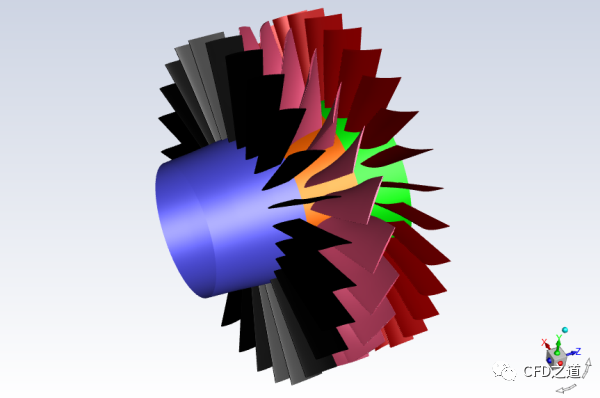
2 Fluent设置
-
以3D、Double Precision模式启动Fluent 2021R2 -
利用菜单File → Read → Mesh… 读取计算网格hannover_1.5Stage.msh
计算网格如图所示。
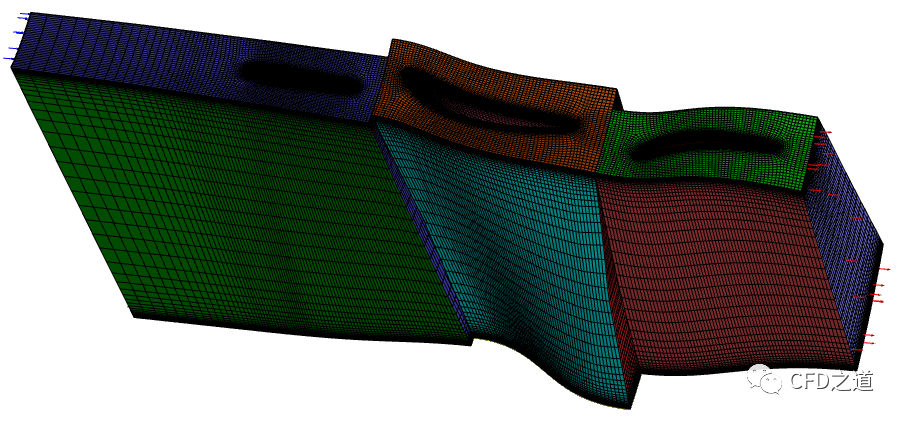
2.1 General设置
-
General面板保持默认设置
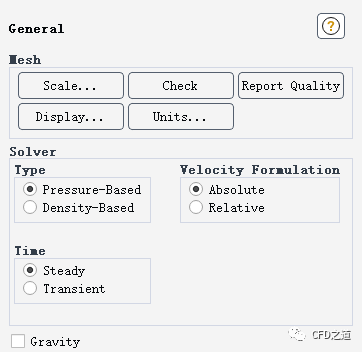
2.2 Models设置
-
启用能量方程
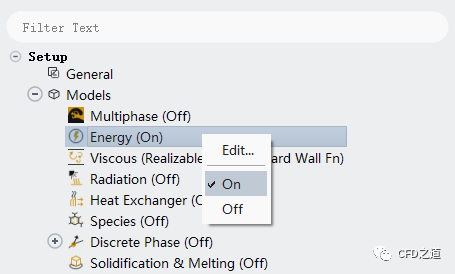
-
采用SST k-omega湍流模型
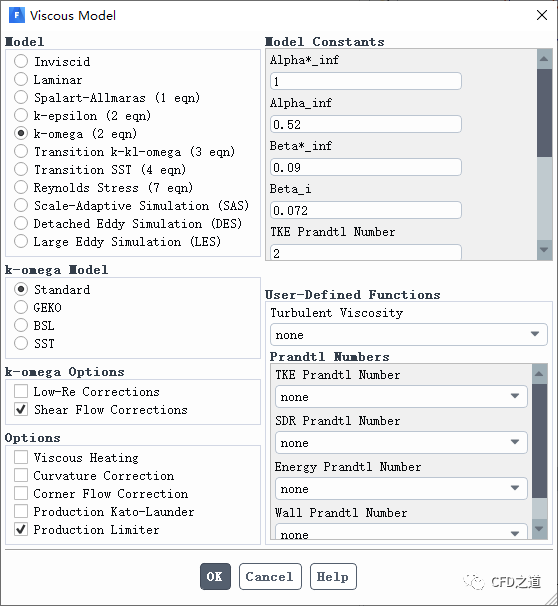
2.3 Materials设置
-
设置Air的材料属性 -
修改 Density为ideal-gas,其他参数保持默认设置
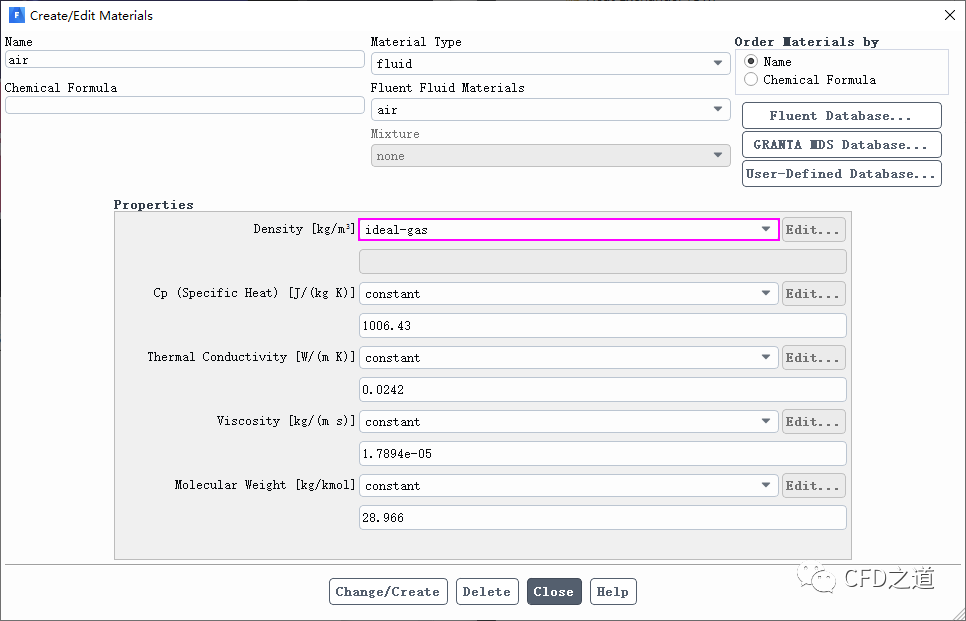
2.4 计算区域设置
-
设置计算区域 b-rotor1 -
选择Frame Motion -
确认Rotation-Axis正确设置为z轴方向 -
设置Rotational Velocity > Speed为17100 rpm -
其他参数保持默认设置
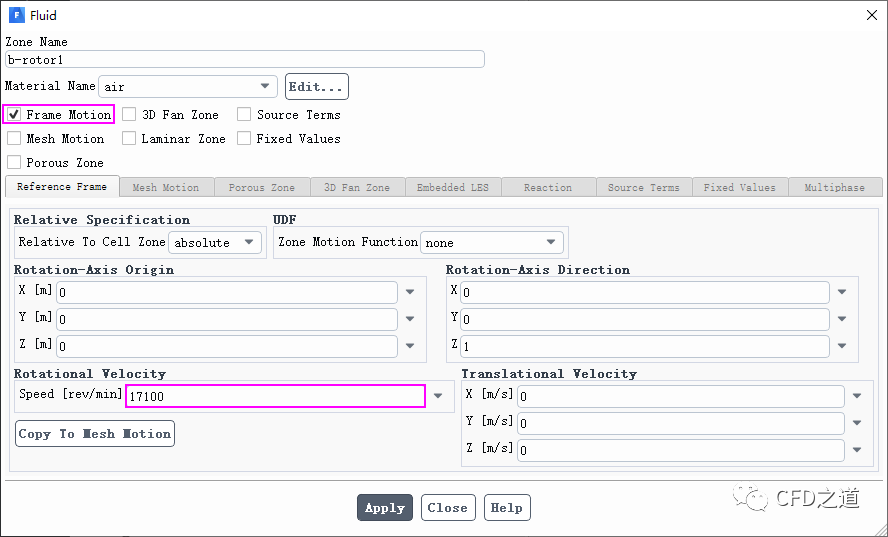
2.5 操作条件设置
-
打开Operating Conditions设置对话框 -
指定Operating Pressure为0 Pa
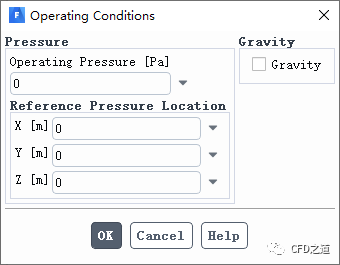
注:当流体介质密度设置为ideal-gas时,常将参考压力设置为0,这样计算区域内的压力为绝对压力。
”
2.6 边界条件设置
-
设置边界 inlet -
指定Gauge Total Pressure为60000 Pa -
指定Supersonic/Initial Gauge Pressure为58000 Pa -
进入Thermal 标签页,指定Temperature为288.15 K -
其它参数采用默认设置
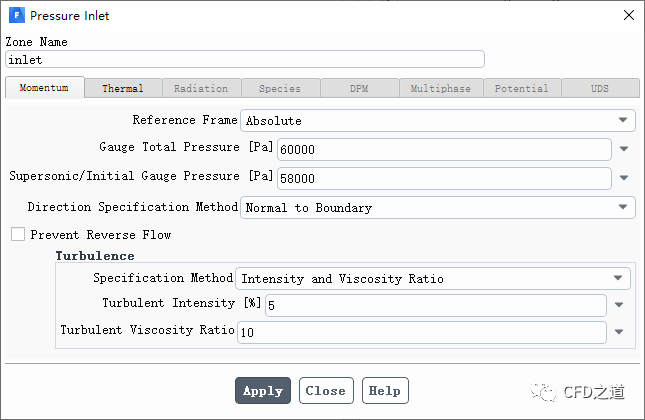
-
设置边界 outlet -
指定Gauge Pressure为60500 Pa -
激活选项Radial Equilibrium Pressure Distribution 及Average Pressure Specification -
设置 Backflow Direction Specificaiton Method为From Neighbouring Cell -
进入Thermal 标签页,指定Temperature为300 K -
其它参数采用默认设置
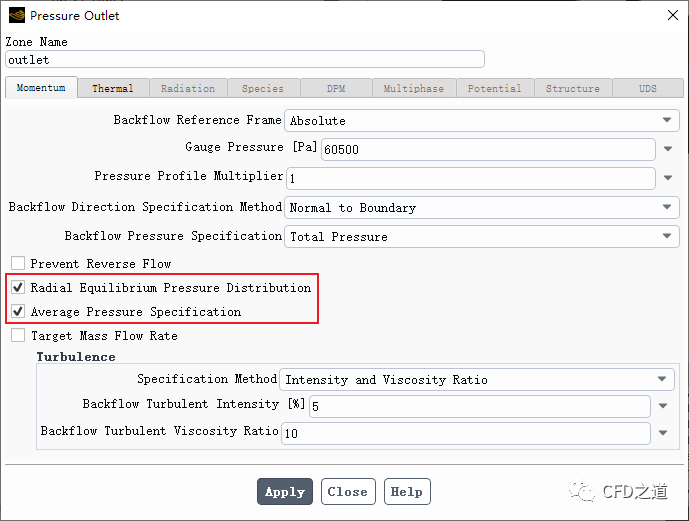
-
默认情况下,当某个流体区域旋转时,附着到该流体区域上的所有壁面都将为旋转壁面。由于转子存在一个叶尖间隙,以及护罩在绝对参考系中是静止的,因此需要修改rotor1-shroud 面边界条件。设置转子的壁边界条件 -
选择壁面运动形式为Moving Wall -
激活选项Absolute 及Rotational -
指定旋转原点与旋转轴的方向
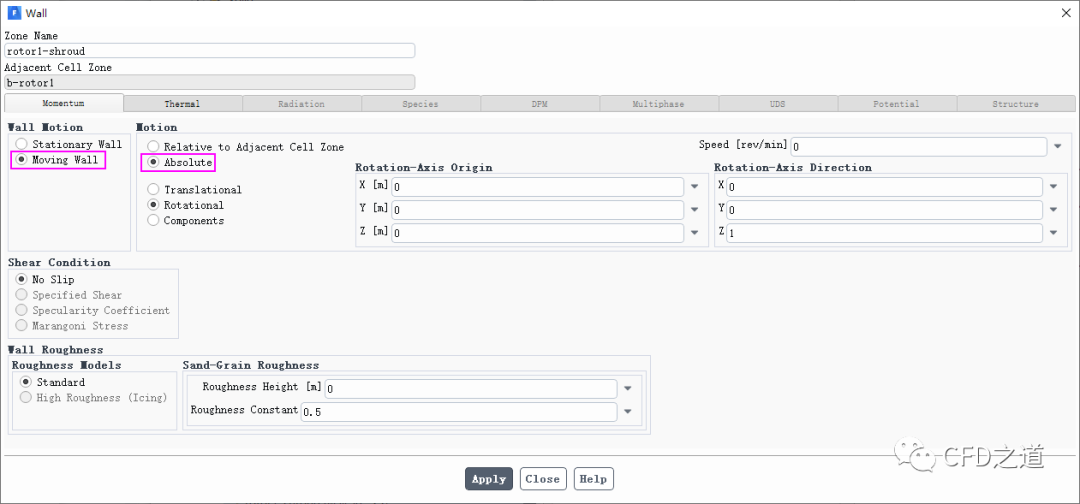
-
设置进口导叶、转子和定子的旋转周期边界条件。同时选中边界periodic_igv-per-per-side2 与Symmetry-15 ,点击鼠标右键,选择弹出菜单项Periodic…
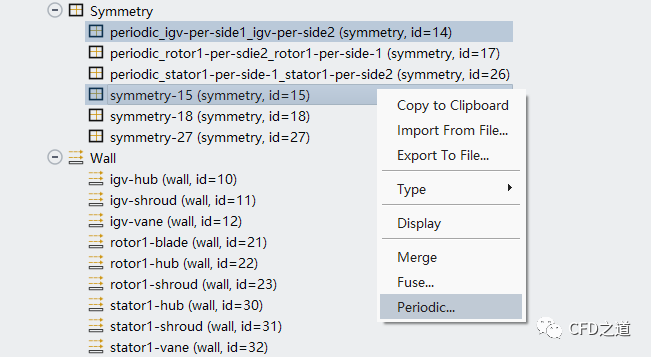
-
弹出的对话框中进行如下设置 -
设置Zone Name 为periodic-igv -
设置Type 为Conformal -
设置周期类型为Rotational -
指定旋转轴原点**(0 0 0),指定旋转轴向量为(0 0 1)** -
点击按钮Create 创建周期边界
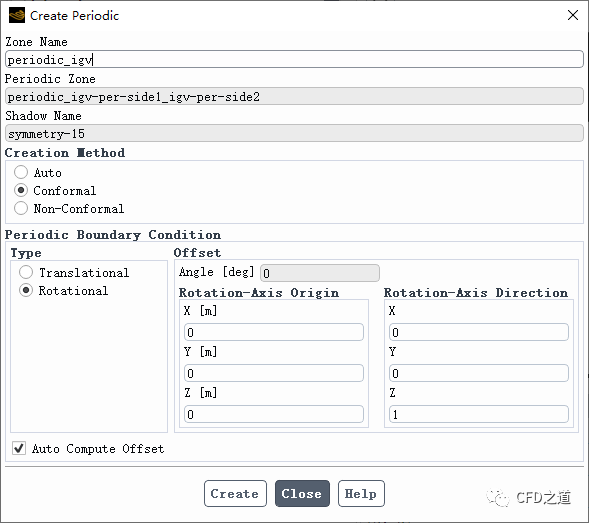
-
相同方式将边界periodic_rotor1-per-sdie2_rotor1-per-side-1 及symmetry-18创建为周期边界,命名为**periodic_rotor ** -
相同方式创建边界periodic_stator1-per-side-1_stator1-per-side2 及symmetry-27的周期边界,命名为periodic_stator
2.7 创建混合平面
-
激活标签页Turbo Model 下的Enable项

-
点击按钮**Domain → Turbo Model → Turbo Create...**弹出设置对话框 -
设置Mesh Interface 为**rotor1-tipgap-int ** -
选择边界tip-r1-side1 与tip-r1-side2 -
点击按钮Create/Edit
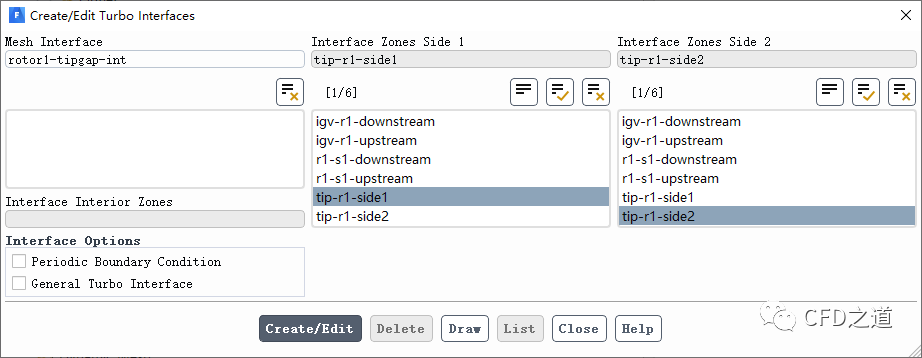
-
类似方式创建交界面mpm1 ,如下图所示 -
指定交界面区域分布为igv-r1-upstream与igv-r1-downstream -
激活选项General Turbo Interface -
激活选项Mixing Plane
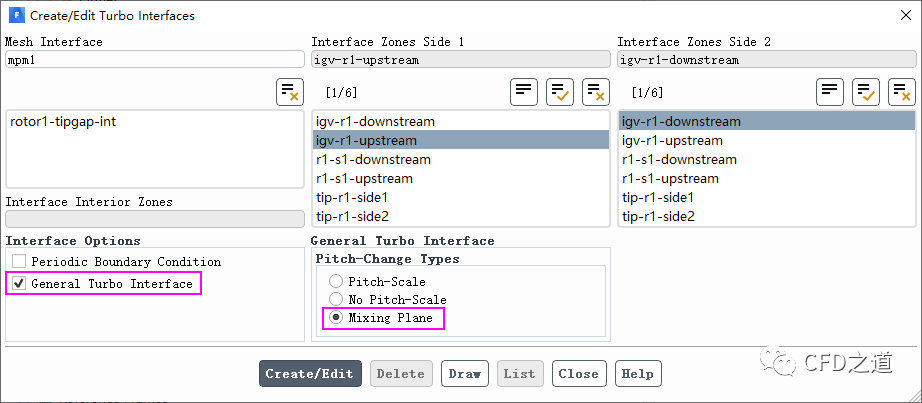
-
如下图所示,采用相同方式创建混合平面mpm2
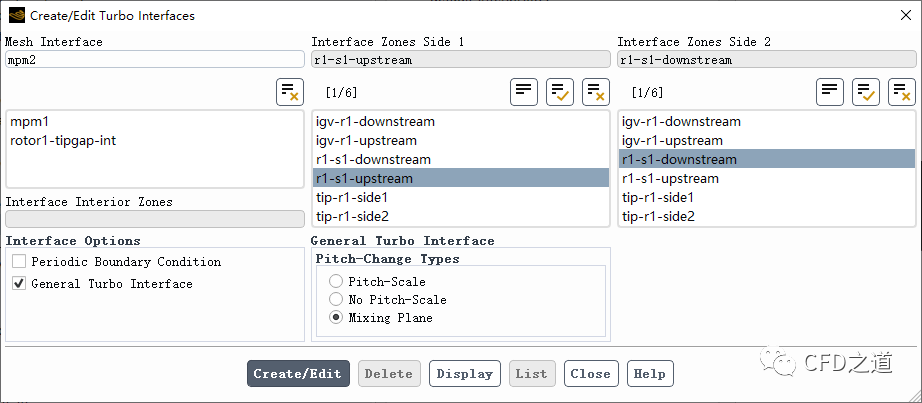
2.8 指定拓扑结构
-
选择按钮Domain → Turbo Model → Turbo Topology... 打开设置对话框 -
如下图所示选择Hub 边界
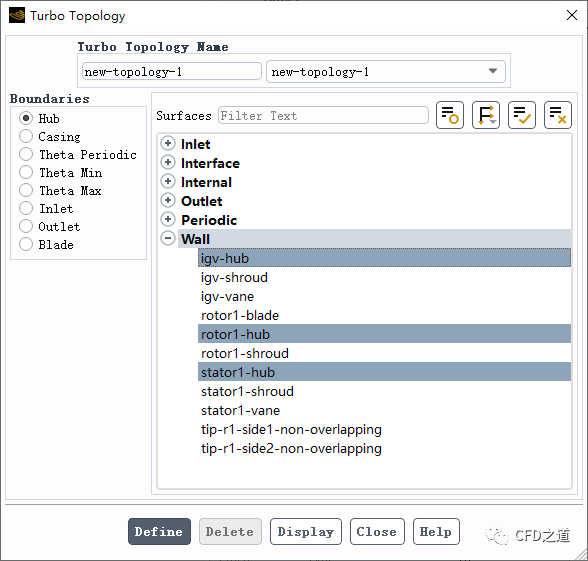
-
如下图所示选择Casing 边界
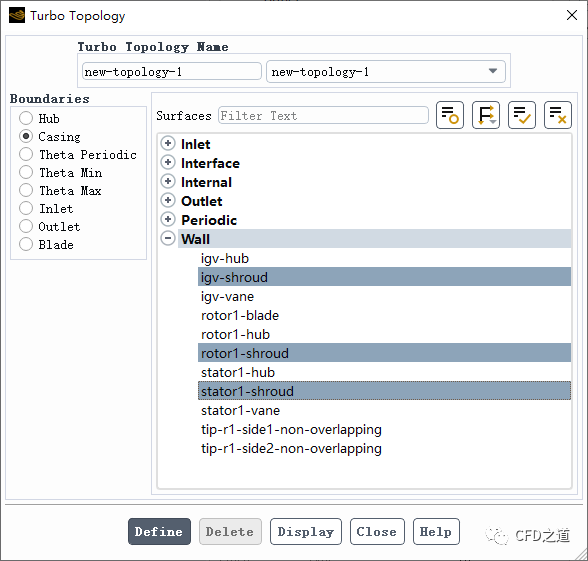
-
如下图所示选择Theta Periodic 边界
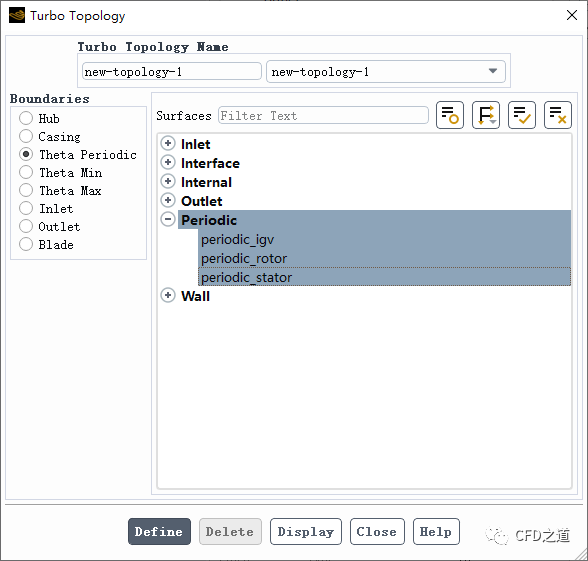
-
如下图所示选择Inlet 边界
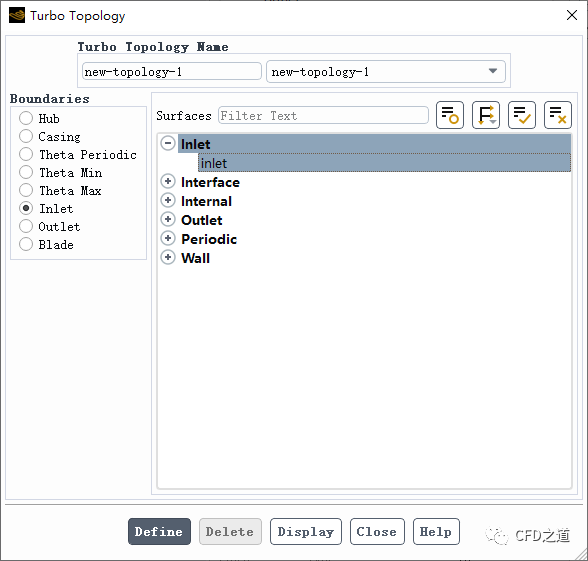
-
如下图所示选择Outlet 边界
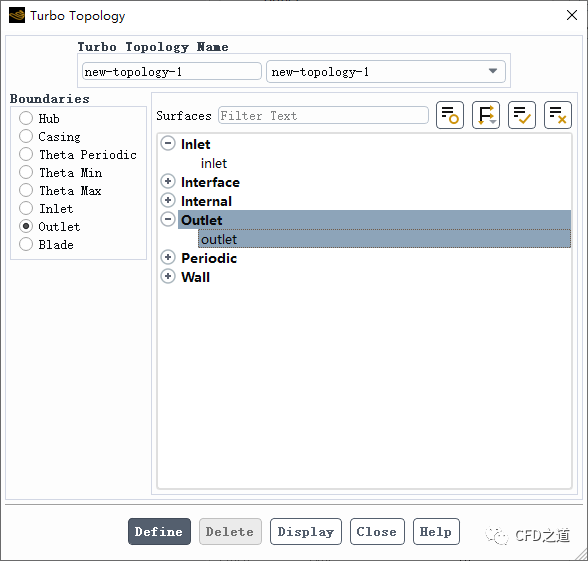
-
如下图所示选择Blade 边界
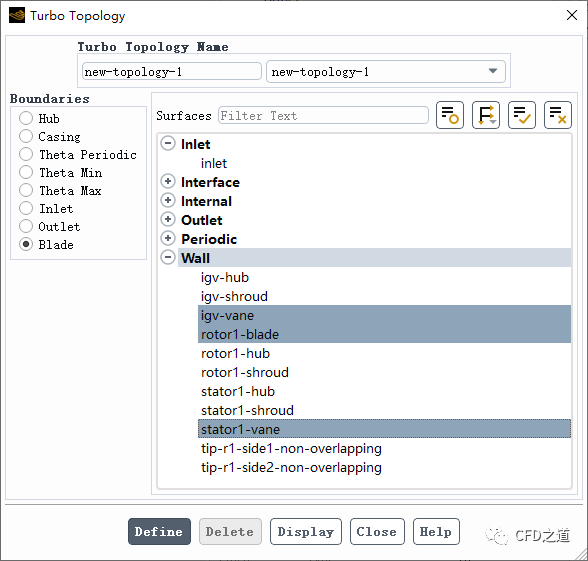
2.9 指定求解方法
-
采用默认计算方法
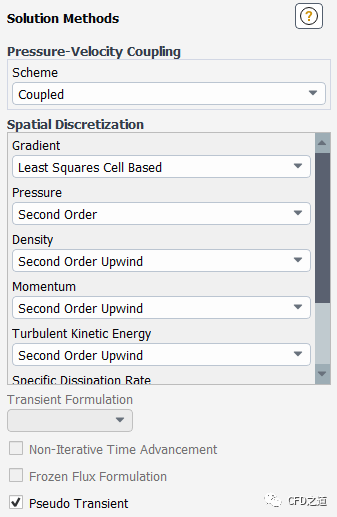
2.10 设置计算监测
-
监测入口总压,命名为ave_po_in
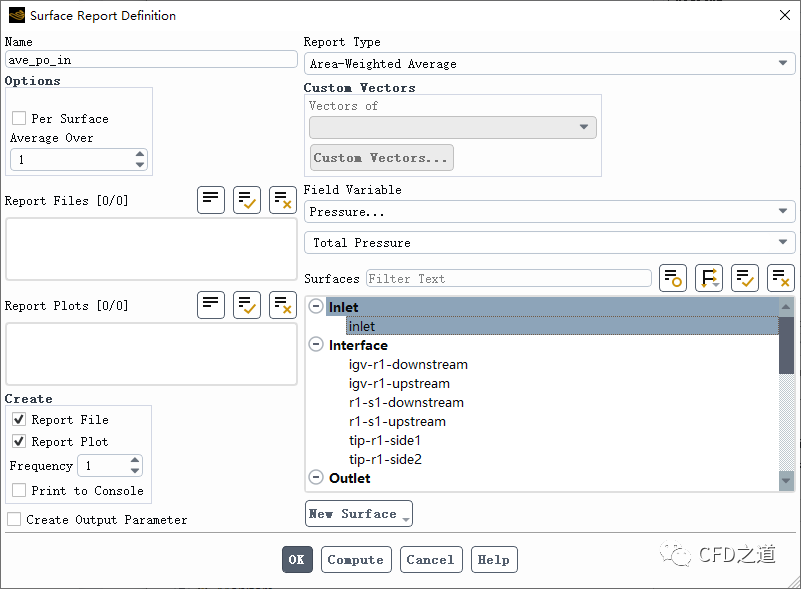
-
监测出口总压,命名为ave_po_out
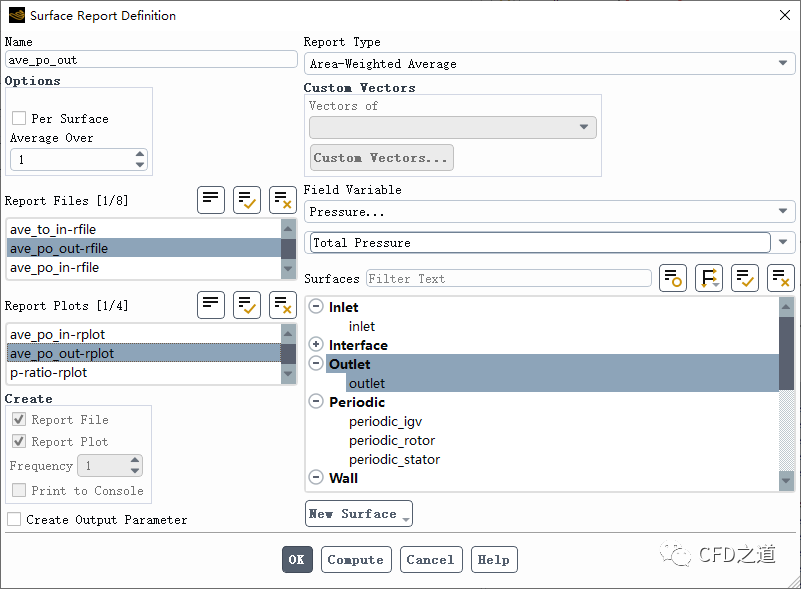
-
监测入口总温ave_to_in
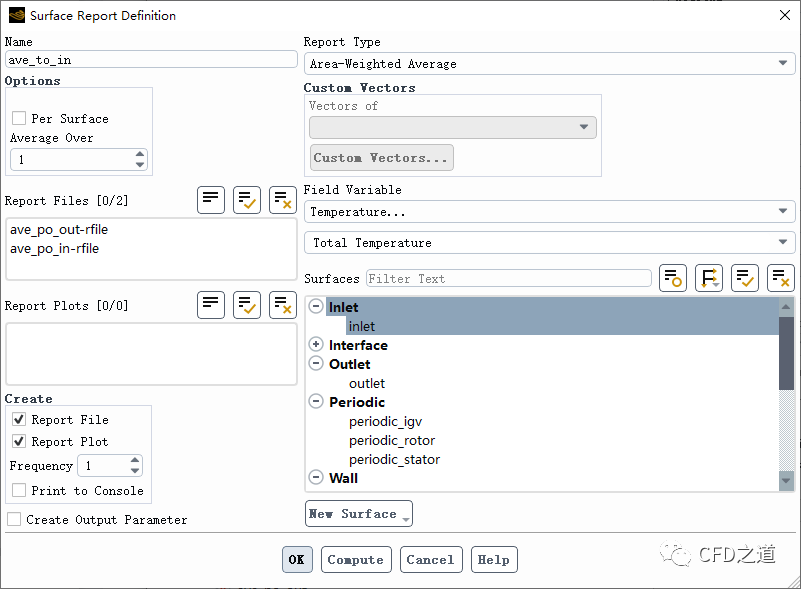
-
监测出口总温ave_to_out
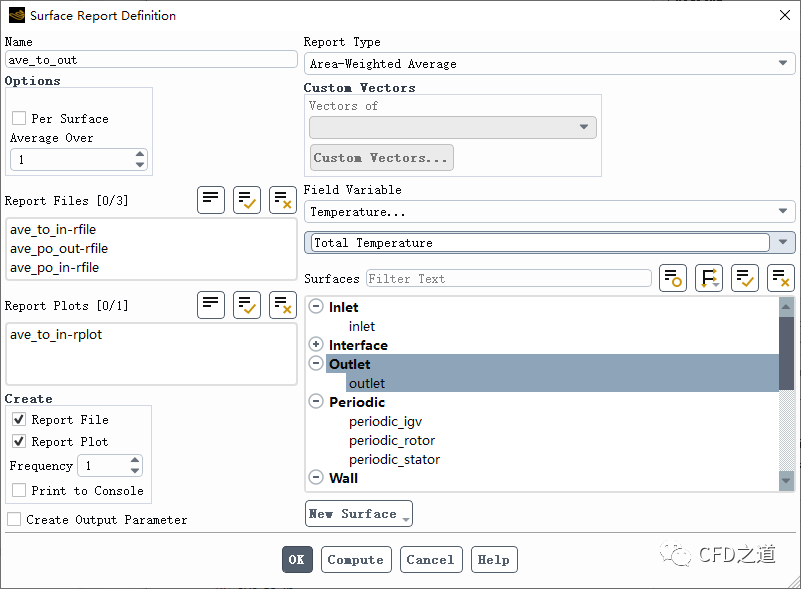
-
监测出口流量mfr_1psg_out

-
新建一个监测表达式
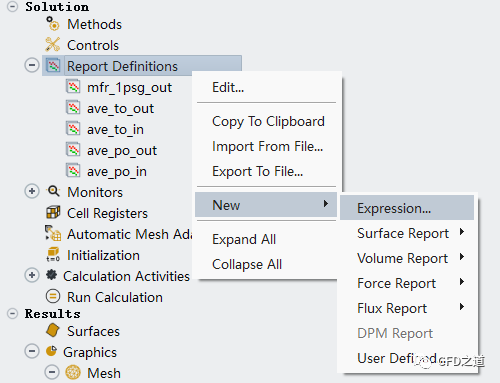
-
如下图所示定义监测物理量p-ratio
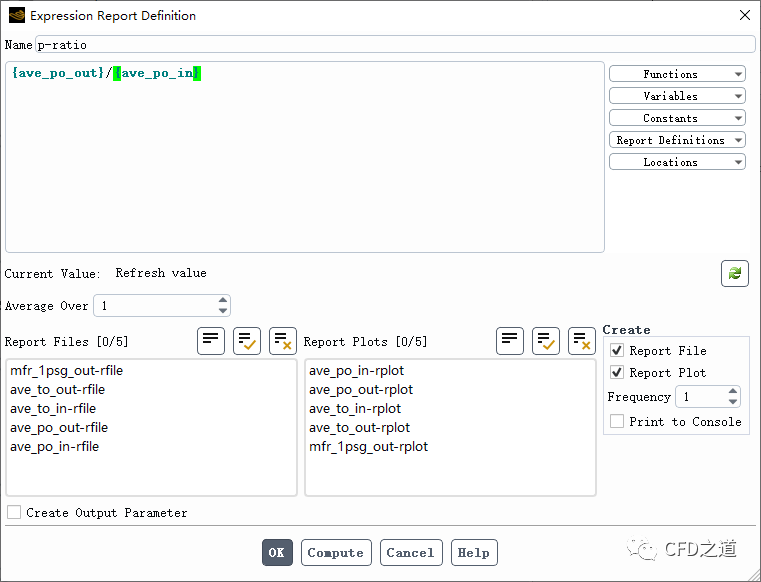
-
定义监测表达式mfr_out_360
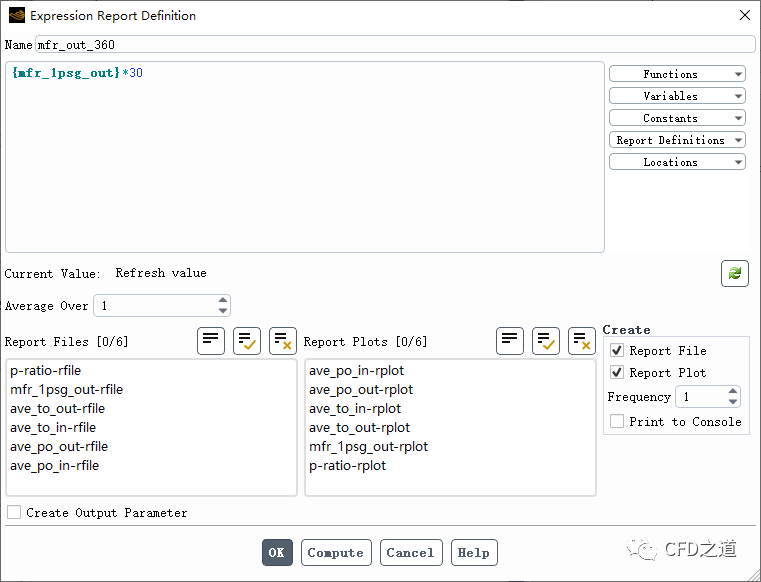
-
定义监测物理量iso_efficency,定义为 ( ({ave_to_in}* ( {p-ratio}**(0.4/1.4) - 1))/({ave_to_out}-{ave_to_in}) ) * 100.00
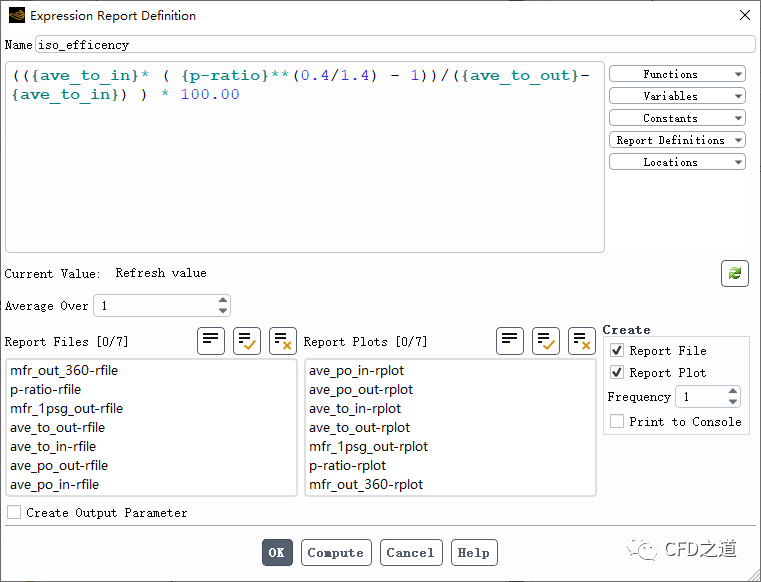
2.11 收敛残差设置
-
如下图所示设置残差
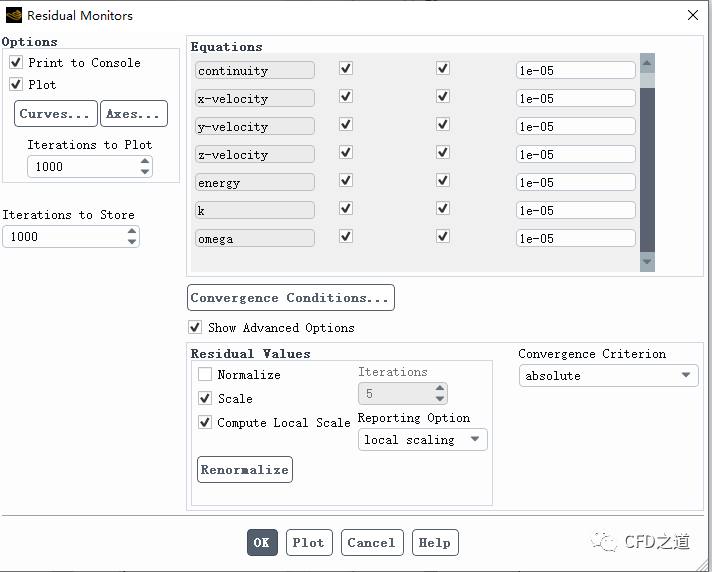
2.12 进行初始化
-
进行Hybrid初始化
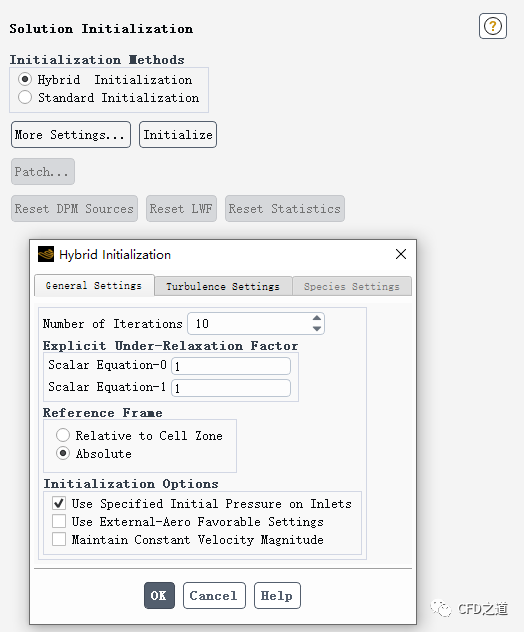
2.13 求解计算
-
如下图所示设置求解参数
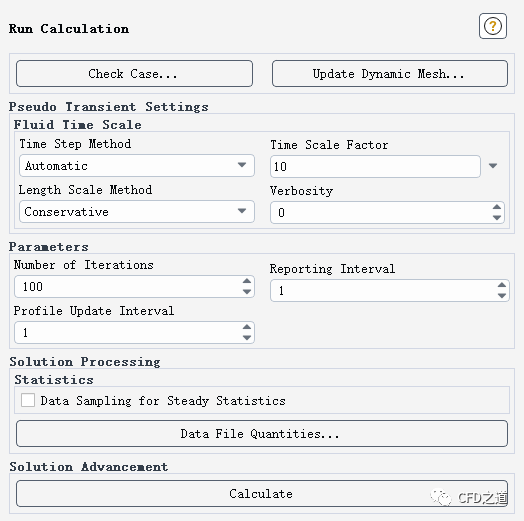
-
计算监测得到的压比
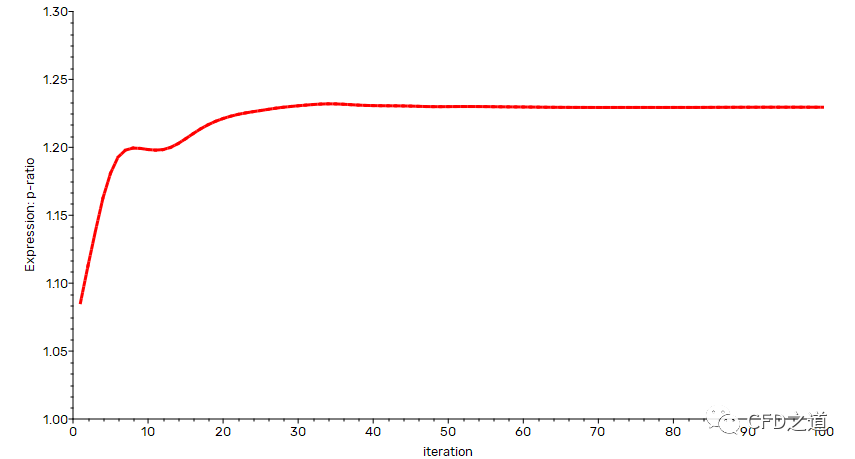
-
计算监测得到的出口流量
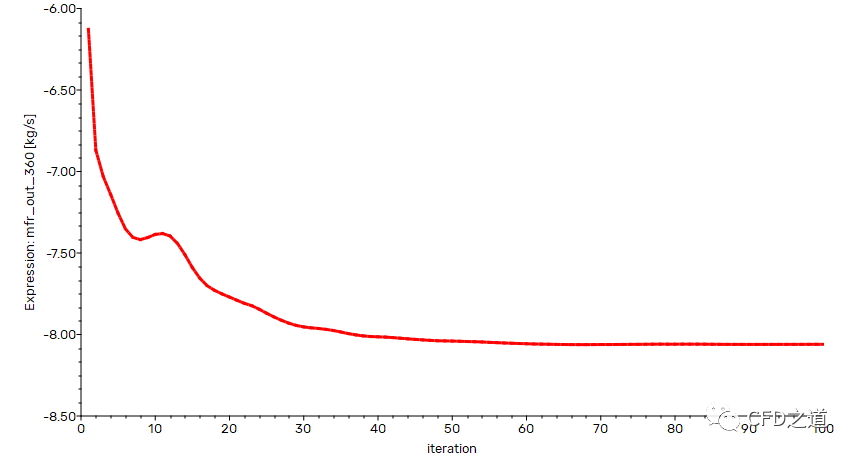
-
计算监测得到的效率
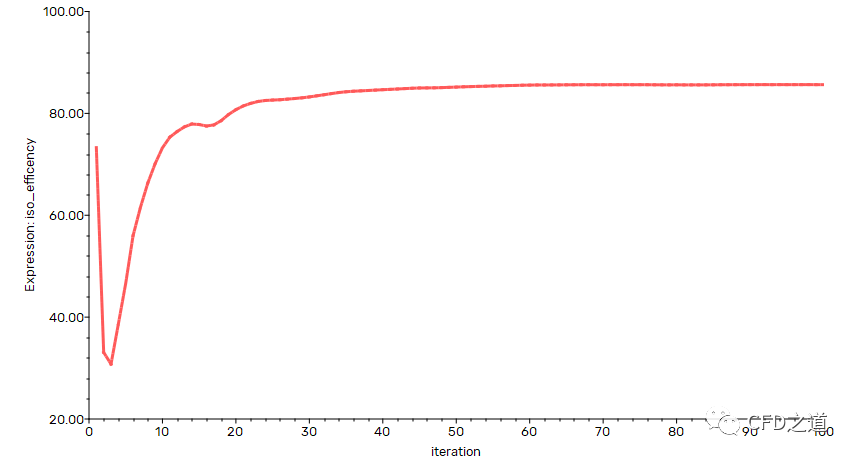
2.14 计算结果
-
创建等值面
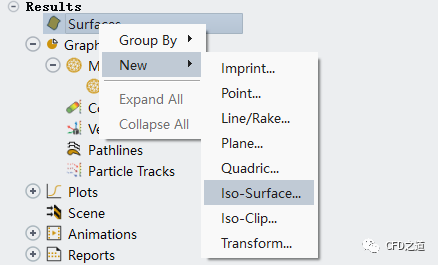
-
选择区域a-igv创建中间面igv-span=0.5,如下图所示
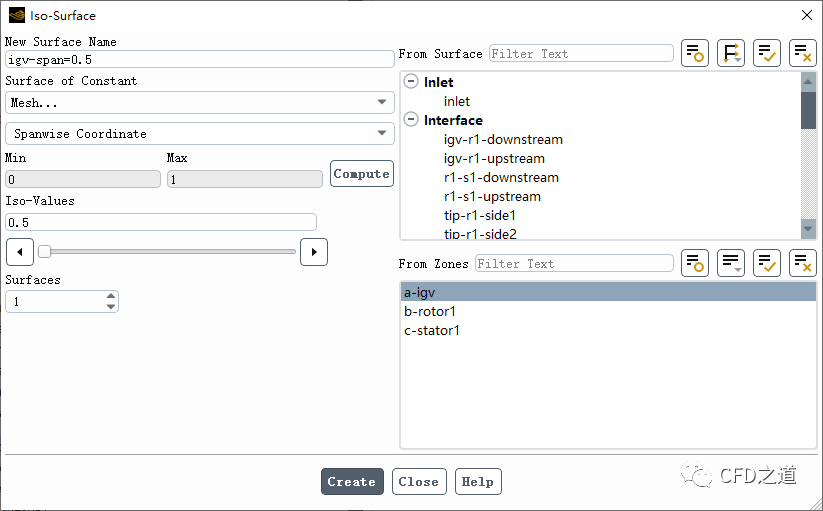
-
选择区域b-rotor1创建中间面rotor-span=0.5,如下图所示
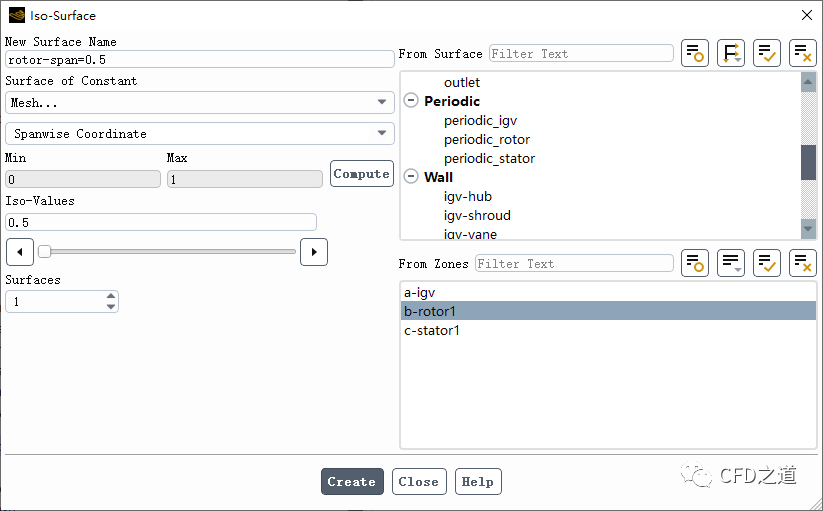
-
选择区域c-stator1创建中间面stator-span=0.5,如下图所示
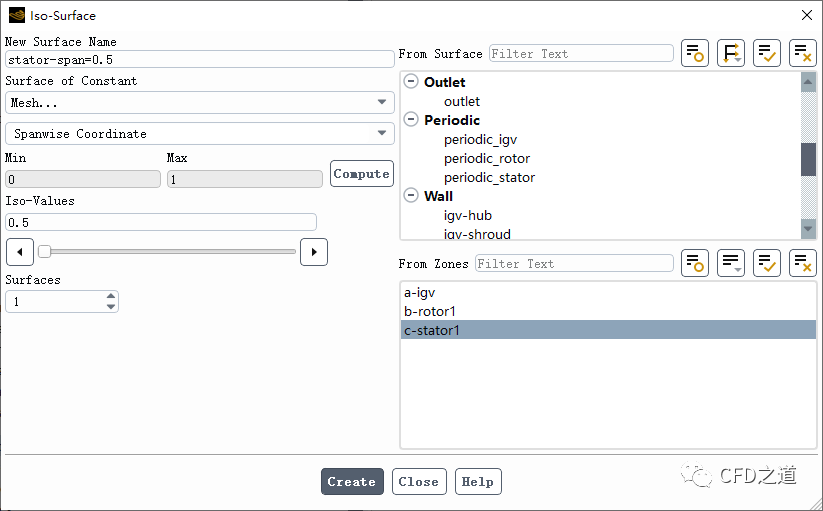
-
查看中间面上的物理量分布
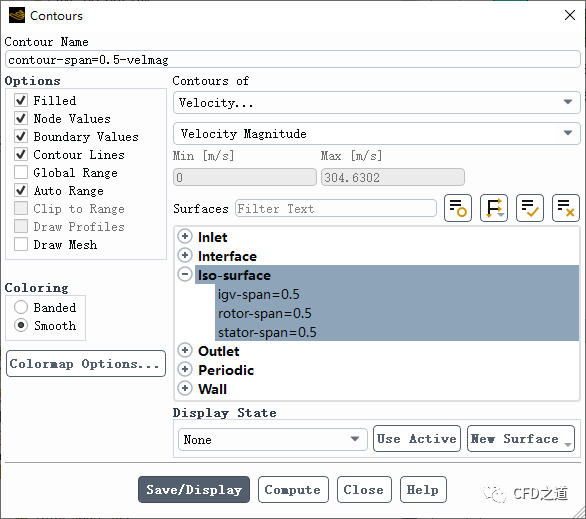
-
点击Draw Mesh 按钮,选择显示边界 igv-hub, igv-vane, rotor1-blade,rotor1-hub, stator1-hub 及stator1-vane -
速度分布如下图所示
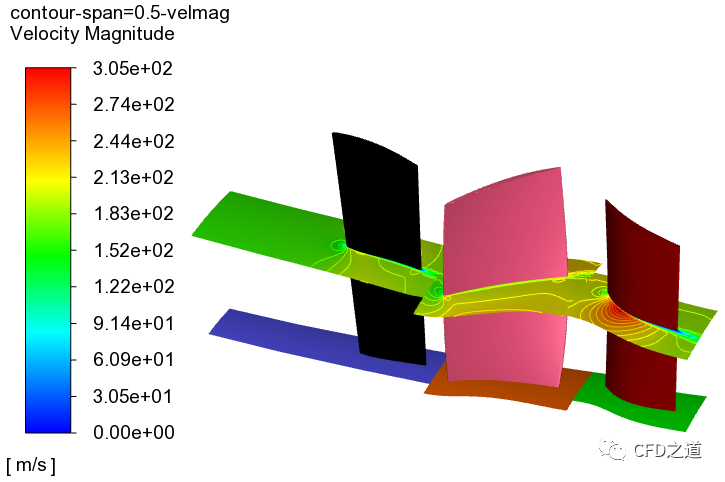
-
压力分布如下图所示
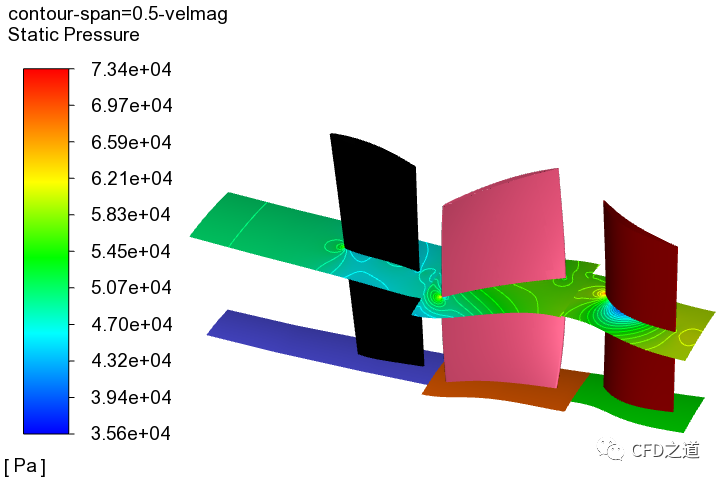
-
温度分布如下图所示
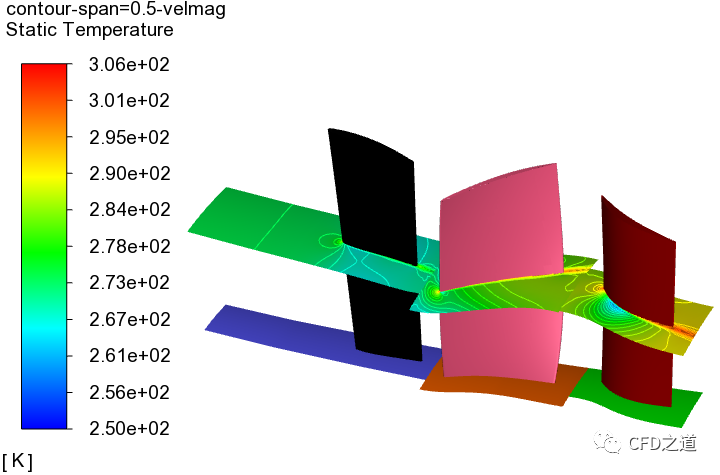
3 采用瞬态计算
MPM模型是不可以用于瞬态计算的,若想要将其用于瞬态计算,则需要对一些参数进行修改。
3.1 General设置
-
选择选项Transient
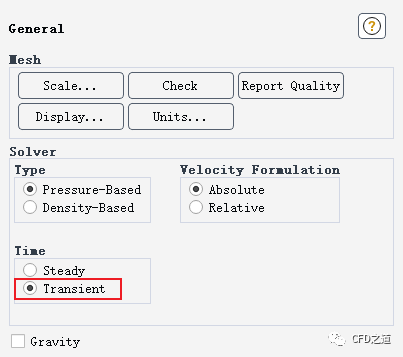
3.2 参考值设置
-
修改参考值
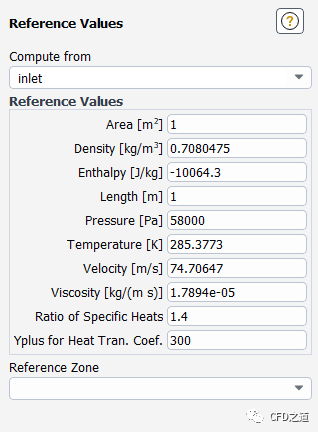
注:对于本算例来讲,改不改参考值似乎没什么影响。
”
3.3 区域设置
-
修改区域b-rotor1 旋转类型为Mesh Motion ,可以通过点击按钮Copy To Move Motion来修改
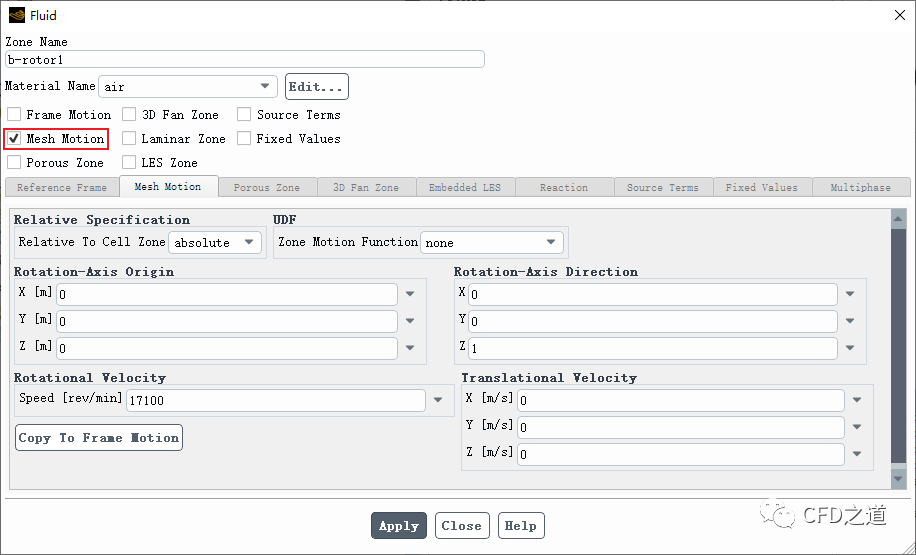
3.4 边界条件设置
-
打开边界outlet属性设置对话框,取消激活选项Average Pressure Specification
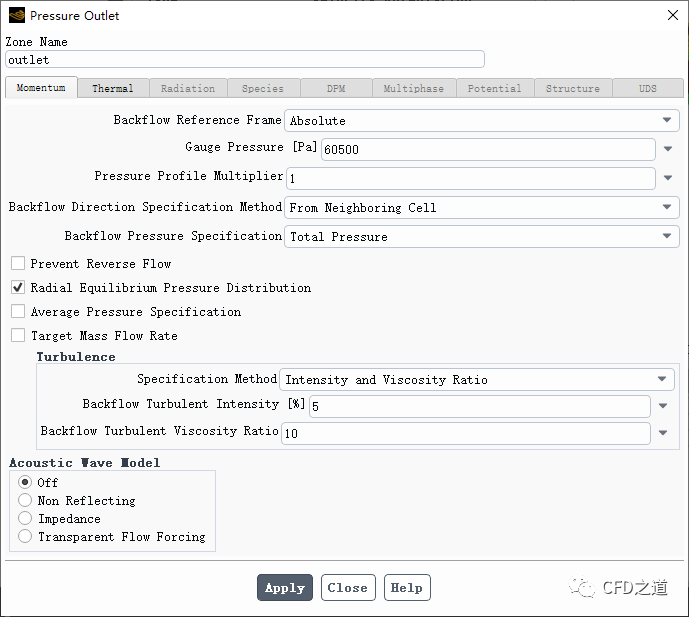
3.5 Interfaces设置
-
双击打开mpm1节点,如下图所示,设置Pitch-Change Types 为Pitch-Scale
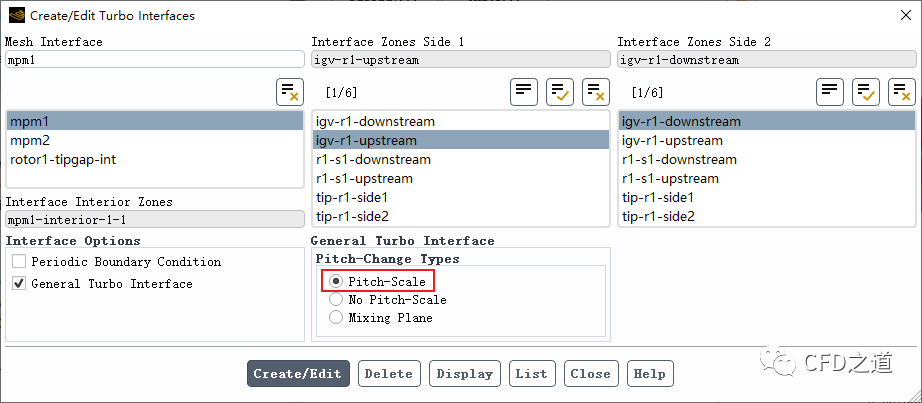
-
相同方式设置mpm2的Pitch-Change Types 为Pitch-Scale
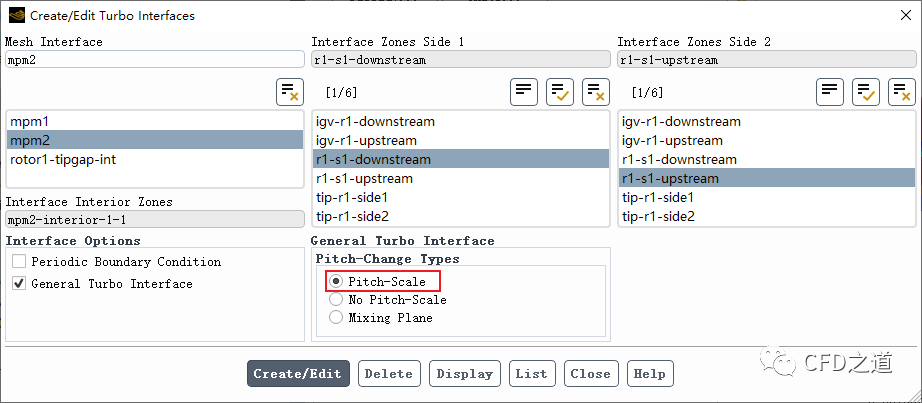
3.6 计算参数设置
-
如下图所示设置时间步长和时间步数
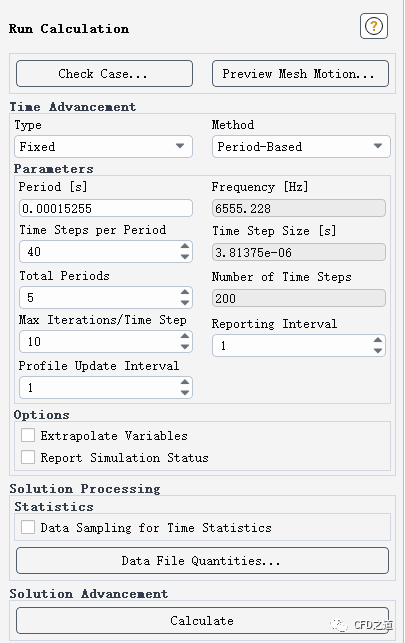
注:转子旋转速度17100 rpm,叶片数量23个,因此时间步长取1/(17100/60)/23=0.000152555 s。
”
3.7 计算结果
-
监测得到的压比随时间变化曲线
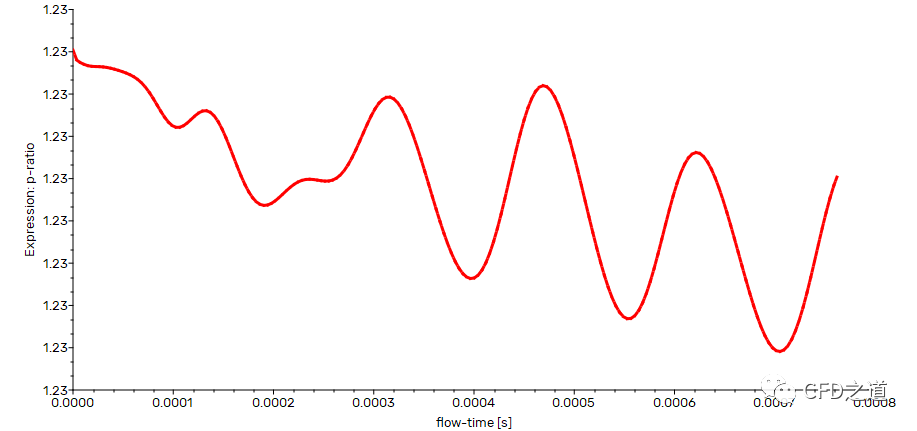
-
出口流量随时间的变化曲线

-
工作效率随时间的变化曲线
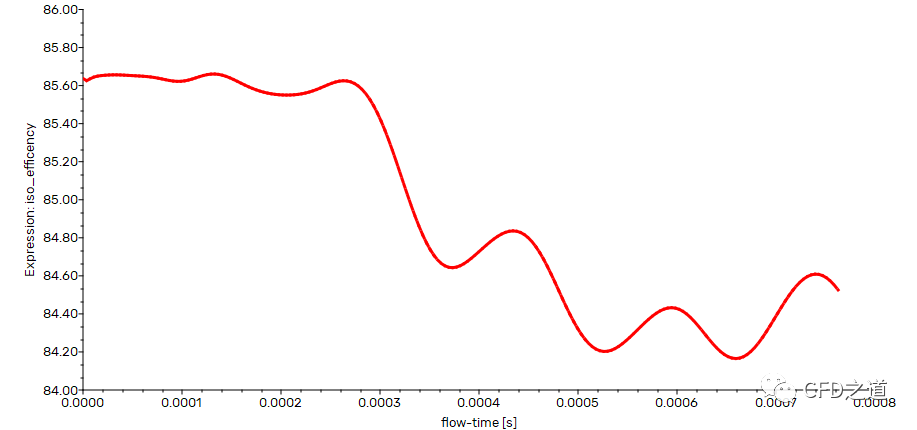
-
查看3个中间面上的速度分布
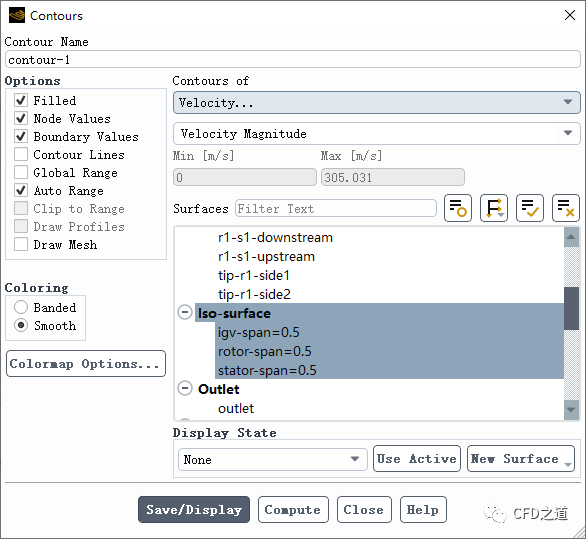
-
进入View对话框,点击Define… 按钮
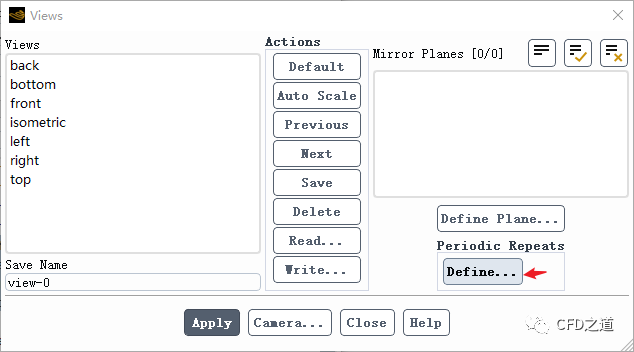
-
如下图所示,选择a-igv,并选择igv-span=0.5,设置Number of Repeats 为2
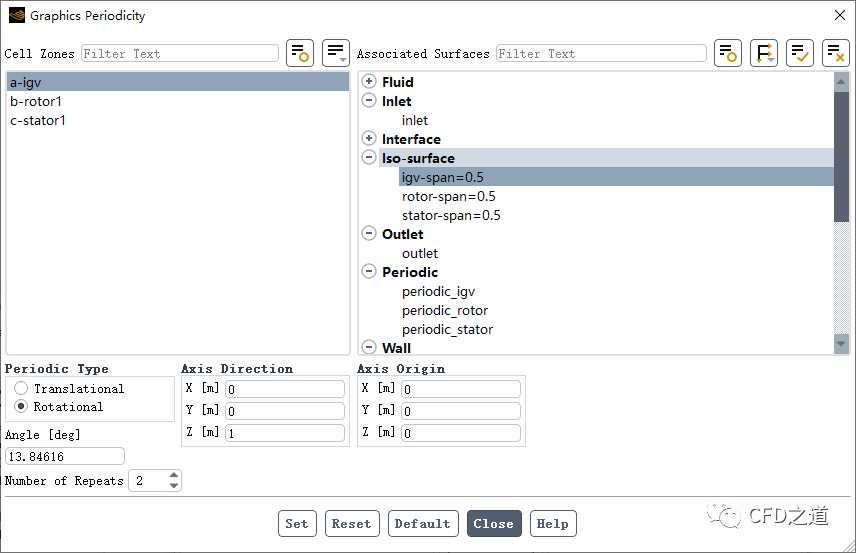
-
相同的方式,如下图所示设置
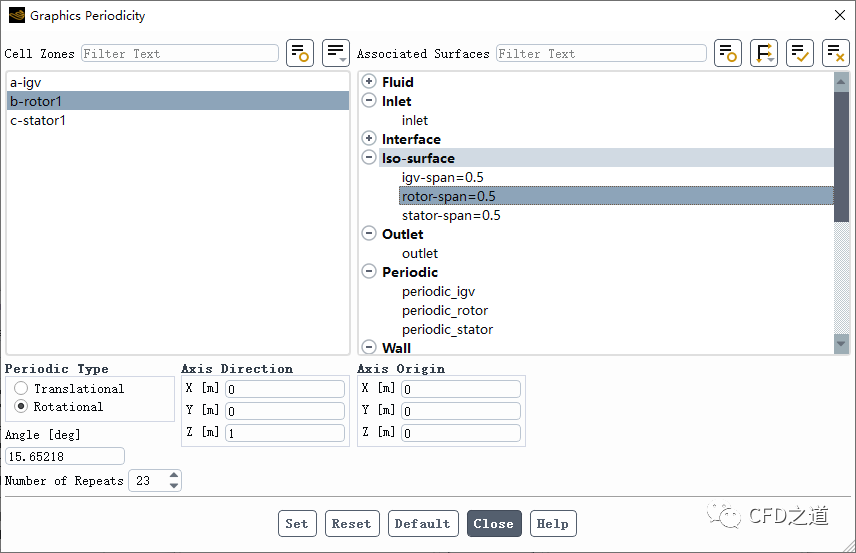
-
按下图所示设置
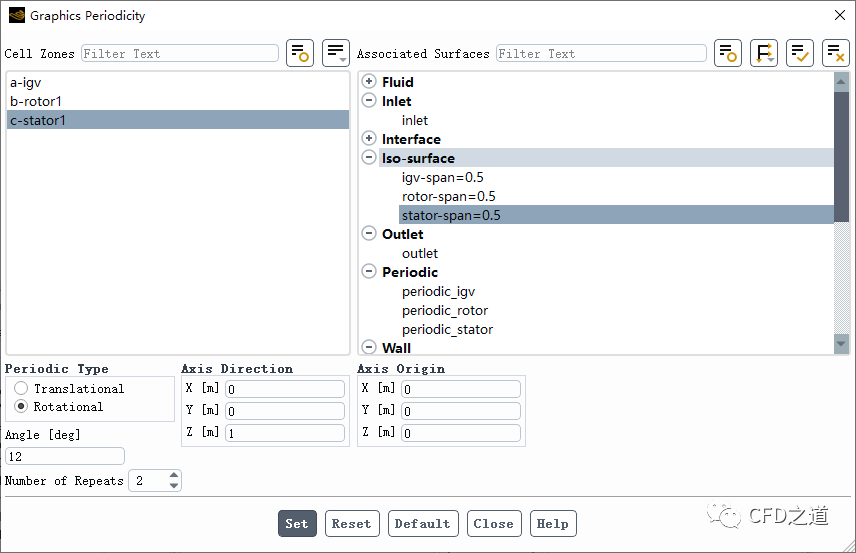
-
速度分布如下图所示

-
相同方法查看压力分布如下图所示
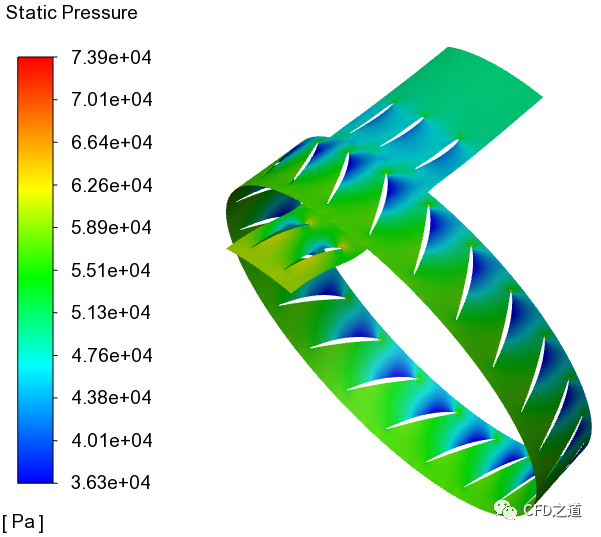
-
温度分布如下图所示
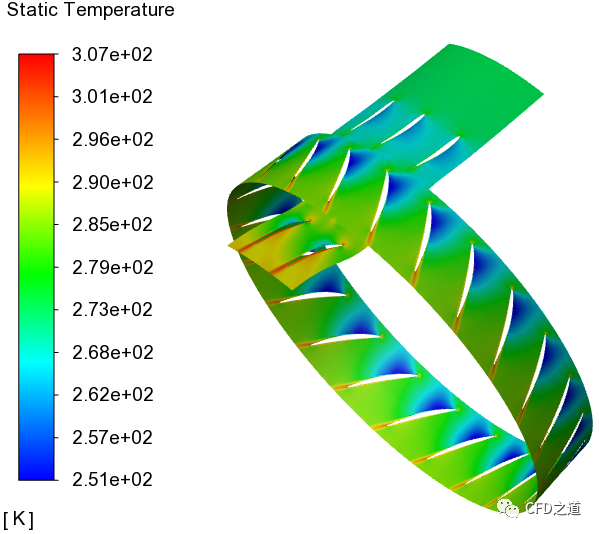
注:本算例为Fluent随机算例。算例中的MP模型事实上是借于CFX中的同种模型。Fluent原生MP模型处理方式略有不同。不过从版本发展来看,传统的MP模型似乎日渐式微,存在感越来越低,看着似乎有被废弃的危险。
”
相关文件:
链接:https://pan.baidu.com/s/1cNg0PWHVD0ACumvUCVT4Kg 提取码:wijh
”
本篇文章来源于微信公众号: CFD之道








评论前必须登录!
注册